Page 1

纽 曼 模 拟 导 航 仪 E280
用 户 手 册
PDF 文件使用 "pdfFactory Pro" 试用版本创建 www.fineprint.com.cn
Page 2

目录
前言 4
使用注意事项 5
功能特点 6
外观及按键操作 7
基本操作 8
一.快速入门 8
1.开关机操作 8
2.主要功能 8
3.触摸笔 9
4.模拟导航入门 10
二.充电操作管理 13
1.主电源充电 13
2.计算机充电 13
三.复位功能 13
操作详解 14
一.模拟导航 14
㈠地图主界面按键功能说明和基本操作 14
1
PDF 文件使用 "pdfFactory Pro" 试用版本创建 www.fineprint.com.cn
Page 3

1.1 主要图标功能说明 14
1.2 基本操作 14
㈡系统主要功能 17
2.1 路径规划 18
2.2 路径管理 19
2.3 地址簿管理 21
2.4 设定我的位置 27
2.5 系统参数 29
2.6 版本信息 35
2.7 退出电子地图 35
㈢目的地设定 36
3.1 快拼检索 36
3.2 分类检索 36
3.3 地址簿检索 39
3.4 先前目的地 40
3.5 按地图设定 42
3.6 城市检索 43
2
PDF 文件使用 "pdfFactory Pro" 试用版本创建 www.fineprint.com.cn
Page 4

3.7 关键字检索 44
㈣周边设施检索 44
㈤语音提示 45
二、电影欣赏 46
三、音乐欣赏 47
四、闪客动画 49
五、图片浏览 49
六、录音机 51
七、文件管理 52
八、系统设置 54
九、存储卡操作 56
十、转换工具使用说明 57
驱动安装 59
通讯操作 60
产品真伪辨别 61
疑难问答 62
技术规格 64
3
PDF 文件使用 "pdfFactory Pro" 试用版本创建 www.fineprint.com.cn
Page 5

您 好:
感谢您选用本公司生产的模拟导航仪-E280!
本机具有模拟导航功能,为您的出行提供便利。它也将带您进入便携影音播放世界,满足您的
娱乐需求。它还支持图片浏览等功能,多种设置尽显您的个性。
在使用您的 E280 之前,请仔细阅读我们随机提供的所有资料,本手册将为您介绍它的功能,
使您在使用过程中更加轻松方便。通过它,您可以获取有关产品介绍、使用方法等方面的知识,以
便您能更好地使用该产品。
在编写本手册时我们非常认真和严谨,希望能给您提供完备可靠的信息,然而难免有错误和疏
漏之处,请您给予谅解并由衷地欢迎您批评和指正。如果您在使用该产品的过程中发现什么问题,
请及时拨打我们的服务热线,感谢您的支持与合作!
建议您及时备份存放在机器中的资料到您的计算机中。本公司对于因软件、硬件的误操作、产
品维修、电池更换或其它意外情况所引起的个人数据资料的丢失和损坏不负任何责任,也 不对由此
而造成的其它间接损失负责。
同时我们无法控制用户对本手册可能造成的误解,因此,本公司将不对在使用本手册过程中可
能出现的意外损失负责,并不对因使用该产品而引起的第三方索赔负责。
本手册的信息以当前产品情况为准。我们将继续开发提供新的功能,相关信息的更新恕不另行
通知。本手册信息受到版权保护,任何部分未经本公司事先书面许可,不准以任何方式影印和复制。
● 产品及产品颜色款式请以购买的实物为准。
● 本公司保留对本手册、三包凭证及其相关资料的最终解释权。
4
PDF 文件使用 "pdfFactory Pro" 试用版本创建 www.fineprint.com.cn
Page 6

使 用 注 意 事 项
★ 禁止儿童单独玩耍本机,请勿摔落、与硬物摩擦撞击,否则可能导致机器表面磨花、硬盘损伤、数据丢失或其它
硬件损坏。
★ 建议不要大音量连续使用耳机,请将音量调整至合适的安全大小,并控制使用时间,以避免您的听力受损。因
为使用耳机时如果音量过大,可能导致永久性的听力损伤。
★ 请不要试图分解或改造本机, 这样可能导致电击或妨碍产品质保。
★ 不要用化学试剂或清洁试剂清洁本机,这样会损伤机器表面和腐蚀喷漆。
★ 建议在驾驶机动车或骑自行车时不要使用耳机,请保证行车安全。
★ 本机被作为移动硬盘使用时,请按正确文件管理操作方法存储导出文件,任何操作导致的文件丢失,本公司概
不负责。
★ 建议及时备份存放在本机中的个人数据资料。
★ 禁止本产品使用超负荷电源、用力弯曲或用重物挤压电源线,以免引起发热造成火灾。
★ 禁止用湿手拔插电源,以防触电。
★ 手册中对于某些文字或内容会以特殊方式标明,说明如下:
【注意】提供特别需要留意的事项。若忽略之,将可能导致数据的不保、功能不可实现或机器的损坏;
『建议』提供维护机器的补充信息;
『提示』提供值得参考的补充信息。
★ 因为本产品的性能和功能而发生的变更,可能会不做另行通知,请您谅解。
★ 本手册所提供图片请以购买产品实物为准!
★ 若因 固 件 程序升级而导致本产品的实际设置和使用方法等与本手册不一致,请访问纽曼公司官方网站
http://www.usb-mp3.com或拨打服务热线查询最新产品信息。谢谢您的合作!
5
PDF 文件使用 "pdfFactory Pro" 试用版本创建 www.fineprint.com.cn
Page 7

功 能 特 点
¯ 模拟导航:便捷模拟导航,预先纵观路线规划;
¯ 地图更新:提供正版凯立德导航地图支持更新,导航更加精确;
¯ 路径规划:多种路径查询模式,满足各种规划需要;
¯ 行程说明:智能路径规划可浏览路径沿途的详细信息;
¯ 语音导航:规划行车路线,亲切真人语音提示,让您出行无忧;
¯ 触摸屏幕:3.5 英寸 26 万色触控液晶显示屏;
¯ 操作自如:触控按键,配合手写笔操作更便捷;
¯ 性能卓越:采用韩国 Telechips 芯片,音效更胜一筹;
¯ 影片欣赏:超酷迷你掌上影院,高清 AVI 视频播放;
¯ 音乐回放:MP3、WMA 等音乐播放,大功率高保真外放;
¯ 闪客动画:支持 MacroMedia Flash7 动画播放;
¯ 可扩容量:支持 SD、MMC 存储卡,轻松扩展容量;
¯ 图片浏览:支持 Jpeg、Bmp、Gif等多格式图片浏览;
¯ 数码录音:内置高品质 Mic 实现高清晰录音;
¯ 文件管理:强大的资源管理功能,操作更自如;
¯ 内置锂电:大容量电池,支持长时间影音播放;
¯ 固件升级:更新固件,实现本机的功能扩展。
6
PDF 文件使用 "pdfFactory Pro" 试用版本创建 www.fineprint.com.cn
Page 8

外 观 及 按 键 介 绍
1.指示灯
2.MIC 录音孔
3.触摸笔
4.音量加键
5.OK 键
6.右选键
7.音量减键
8.MENU 键
9.REC 键
10.EXIT 退出键
11.左选键
12.电源键
13.存储卡插槽
14.耳机孔
15.USB 接口
16.RESET 复位键
7
PDF 文件使用 "pdfFactory Pro" 试用版本创建 ÿ www.fineprint.com.cn
Page 9

基 本 操 作
一、快速入门
1.开/关机操作
在开机时,按下机身侧面的“ ”键保持两秒,接下来进入启动状态,请耐心等待。
在开机状态下,长按“ ”键两秒钟,出现“是否关闭系统”对话框,按“ ”键将光标切换到“是”,再按
“ ”键关闭,或用触摸笔直接选择“是”即可关闭模拟导航仪。
【注意】在电量低时,模拟导航仪会自动关机。
如果不能开机,请检查模拟导航仪电池是否有电。在保证有一定电量的前提下,再尝试开机。
2.主要功能
8
PDF 文件使用 "pdfFactory Pro" 试用版本创建 www.fineprint.com.cn
Page 10

开机后即进入主菜单界面,显示八种功能子菜单:模拟导航、音乐欣赏、图片欣赏、电影欣赏、闪客动画、录
音机、文件管理、系统设置,通过“ ”键、“ ”键、“V+”键、“V-”键可切换各子菜单,按“OK”键进入,退
出请按“EXIT”键,或用触摸笔双击各个图标,即进入各子菜单的目录界面。
在功能子菜单中,“V+”键、“V-”键选择文件;图标“ ”表示文件夹,可按“OK”键进入。如果有操作菜
单,按“MENU”键均可弹出相应菜单,进行个性设置。主菜单下的功能主要有:
1.模拟导航:提供行程路线参考;请将地图文件放入“Navione”文件夹中;
2.音乐欣赏:浏览音乐目录、设置播放列表并进行播放;请将音乐文件放入“Music”文件夹中,方可在“音
乐欣赏”功能子菜单中播放;
3.图片欣赏:显示、放大、幻灯片播放图片并查看图片的相关信息;请将图片文件放入“Photo”文件夹中,
方可在“图片欣赏”功能子菜单中播放;
4.电影欣赏:播放视频文件,请将电影文件放入“Mp4”文件夹中,方可在“电影欣赏”功能子菜单中播放;
5.录 音 机:可录制高清晰音频;录音文件自动保存在“Recordings”文件夹中;
6.闪客动画:支持 MacroMedia Flash7 动画播放;请将动画文件放入“Flash”文件夹中,方可在“闪客动
画”功能子菜单中播放;
7.文件管理:对本机内的视频、音频、图片等文件进行播放、复制、剪切等操作;
8.系统设置:根据个人的爱好、需要设定本机的有关参数。
对 SD/MMC 存储卡也需要放置在相应的目录下。
3.触摸笔
用触摸笔操作时,针对屏幕图标,单击为选中,双击为执行;针对按钮,点击按钮先反显,在触摸笔抬起时执
行按钮对应的操作。
9
PDF 文件使用 "pdfFactory Pro" 试用版本创建 www.fineprint.com.cn
Page 11

在主菜单,用触摸笔双击各个图标,即进入各子菜单的目录界面。功能子菜单中,用触摸笔点住目标文件不放,
1 秒钟后则会弹出“菜单设置”,效果与点击屏幕右下角的 图标相同。
4.模拟导航入门
⑴注意事项
本机具体有模拟导航功能,在使用前请注意以下事项:
①通过电子地图,本机可实现路线规划,进行模拟导航。因为未内置 GPS 接收模块,所以不具备实时定位导
航功能。
②切勿在驾驶的同时进行模拟导航操作,以保证行车的安全。为了避免事故的发生,请在行车前或安全停车
后操作。
③由于各地区的交通规则变化或临时道路管制,本模拟导航仪所指引的路线可能会与现场的交通情况不一致,
请您务必遵照道路现状、标志等交通规则行驶。
④本模拟导航规划的路径仅供辅助参考。比如:在熟悉的地区自行选择的路径可能会比规划路径更有效。
⑵快速导航
①进入导航
在主菜单界面,通过“ ”键、“ ”键、“V+”键、“V-”键将光标定位在“模拟导航”,按“OK”键进入或
用触摸笔双击“模拟导航”图标。
②设定“出发点”位置(例:深圳市地王大厦)
<1>在地图主界面上点击“设为出发点”,将当前光标所在的位置设置为出发点,或点击“功能”图标,选
择“设定我的位置”项,并进入选择其它地点。
<2>快拼检索:点击“设定目的地”画面中 “快拼检索”,系统进入以下画面:
10
PDF 文件使用 "pdfFactory Pro" 试用版本创建 www.fineprint.com.cn
Page 12

<3>点击 ,可进行城市选择,您将看到以下画面:
<4>点击 或 可翻屏查看所有城市,找到“深圳市”后,点击进入地址名称拼音首字母输入画面。
此时可开始查找地王大厦,输入 DWDS,则系统会出现一个名称中有四个连续字的声母与此相同的地址列
表:
11
PDF 文件使用 "pdfFactory Pro" 试用版本创建 www.fineprint.com.cn
Page 13

<5>点击 ,可以删除输入的拼音字母以进行修改;输入完成后,点击 或者 可翻屏查看地址
列表,找到“地王大厦”后,点击进入地图主界面,在该界面中光标 所处的位置即为地王大厦所
在位置,点击图中“设为我的位置”图标,此时将地王大厦设置为出发点。
③在地图主界面上点击 ,按照设置“出发点”的方法,设定目的地。找到目的地后,点击进入地图主界
面,在该界面中光标 所处的位置即为目的地所在位置,点击 ,可将所选地址设为目的地。
④设计好路径后,在“ 功能”菜 单 下 的“ 路径管理”中点击 ,系统将进入到模拟行驶画面。点击
右边的“+”或左边“-”可以改变模拟行驶速度;点击 ,可中止模拟行驶。
【注意】⑴使用快拼检索时,所输入的拼音首字母须是地名中连续的几个字的拼音首字母,不能跳字、少字或多字。
⑵以上只是简要地介绍了模拟导航的初步使用,具体操作请根据目录查找相应的详细内容。
⑶在模拟导航结束时,请点击“停止”按钮,否则系统将重复进行模拟导航。
⑷在进行导航时,请修改主菜单下“系统设置”中“背光设置”项,将背光时间设置为“常开”,以免在模
拟导航进程中黑屏。
12
PDF 文件使用 "pdfFactory Pro" 试用版本创建 www.fineprint.com.cn
Page 14

二、充电操作
1.主电源充电
⑴将充电器的插头插入主电源插座,另一端与模拟导航仪的 USB 插口相连接,此时指示灯点亮,开始充电;
⑵一般充电时间要保证连续充电 3-4 小时左右,前两次充电时间建议保持在 5 小时左右,最长不宜超过 8 小
时。确保充满足够的时间后,拔下充电器即可。
2.计算机充电
⑴用 USB 数据线连接计算机与本机,指示灯点亮即开始充电。
⑵模拟导航仪屏幕显示“是否切换到 USB”对话框(如图所示),选择“否”即可查看充电
状态。充电过程中,模拟导航仪显示屏中的电量图标走动。充电完成后,电量图标静止,
您可以断开 USB 连接。
『建议』在关机状态下,使用充电器进行连续充电。
【注意】⑴新电池需经过几次充电和放电的过程,才能达到最佳性能;
⑵如果长时间不使用本机,请务必在一个月内至少充电一次,以防止锂电因过量消耗引起的损坏。
⑶锂电池过度消耗所导致的锂电池损坏不属于质保范围。
⑷请勿在高温环境下(如直接日照等)充电。
⑸锂电池不需要放电,也不需要刻意将电力用尽才充电。
三、复位功能
本机设置“RESET”复位键,帮您在由于误操作和其它原因导致死机或不开机时,恢复机器运转。用笔或其它
工具按一下“RESET”键,再重新开机即可恢复。
13
PDF 文件使用 "pdfFactory Pro" 试用版本创建 www.fineprint.com.cn
Page 15

操 作 详 解
一、模拟导航
㈠地图主界面按键功能说明和基本操作
1.1 主要图标功能说明
表示所在的位置及行驶方向。 表示出发地。
表示设置的第一个经由地。 表示设置的第二个经由地。
表示回避地。 表示目的地。
表示当前地到目的地的距离。 表示高速公路上的服务区。
表示高速公路的连接口。 表示高速公路的出入口。
表示道路上的收费站。 表示下一路径入口。
表示下一路径出口。 表示前方路口的行驶方向。
点击此键,可退回到上一步操作。 点击此键可关闭当前画面,系统将回到地图主界面。
1.2 基本操作
在地图主界面上,系统提供了地图缩放、地图漫游、白天夜晚模式切换、地图视图模式、菜单隐藏、快速指定
目的地、快速指定出发地、快速存入地址薄等功能。
14
PDF 文件使用 "pdfFactory Pro" 试用版本创建 www.fineprint.com.cn
Page 16

1.2.1 地图缩放
在地图主界面上,点击 ,会弹出地图比例缩放条
,点击 可以放大地图比例,最大可放大到
1:100M;点击 可以缩小地图比例,最小可缩小到 1:1000KM。
1.2.2 地图漫游
在 地图主界面上,使用触摸笔可以向上﹑下﹑左﹑右任意方向移动地图画面。光标 中心表示当
前所在位置。
1.2.3 白天夜晚模式快速切换
在地图主界面上,点击右上角 可快速切换到夜晚模式,此时该图标变成 ;在夜晚模式时点击 则可
快速切换到白天模式,图标将变成 。
1.2.4 地图视图模式
在地图主界面上,指北针标志表示地图视图模式,即“地图正北”。
15
PDF 文件使用 "pdfFactory Pro" 试用版本创建 www.fineprint.com.cn
Page 17

1.2.5 菜单隐藏
在地图主界面上,点击 ,则主界面右侧的按钮将会被隐藏,此时主界面上的地图显示范围就会相应变大,
而 键将变成 键。
1.2.6 快速指定目的地、出发地
在地图主界面上,点击方向键或用触摸笔漫游地图时,界面上会出现“设为目的地”的按钮,选中地址后,只
需要点击 ,那么系统就会自动将光标 所在的位置设置为目的地。同时系统将自动计算出一条通往
此处的路径,地图主界面将出现一条加粗的红色路径,此即为系统设计的最佳路径。
点击 ,那么系统就会自动将光标所在的位置设置为出发地。
1.2.7 快速存入地址薄
在地图主界面上,使用方向键或触摸笔漫游地图时,界面上会出现“存入地址簿”的按键,点击 ,
系统会将 所在的地图位置自动存入地址簿,同时在主界面上标识出该地址在地址簿上的序号,例如:如果在主
界面上快速指定“市花路”为第 7 个地址时,地址簿中显示如下:
16
PDF 文件使用 "pdfFactory Pro" 试用版本创建 www.fineprint.com.cn
Page 18

1.2.8 查看行程
路径规划完成后,地图主界面左上角出现目的地图标 ,该图标内的数字为当前地与目的地之间的距离。
㈡ 系统主要功能
系统的功能主菜单通过点击地图主界面上的 图标进入,菜单显示如下:
17
PDF 文件使用 "pdfFactory Pro" 试用版本创建 www.fineprint.com.cn
Page 19

系统提供路径规划、路径管理、地址簿管理、设定我的位置、系统参数、版本信息、退出电子地图等项功能,
下面将一一详细说明。
2.1 路径规划
路径规划中提供了出发地和目的地之间的路径规划功能,以及出发地与目的地之间设置经由地和回避地的功
能。
操作方法:在系统功能主菜单上点击 ,进入以下“路径规划”画面:
点击 , , , , 中的任何一个按键,系统将进入相应地点设置画面,您
可以使用地名检索的七种方式(具体使用方法详见“㈢目的地设定”) 在 地图上找到您所需的地点,在地图主界面
上点击 或 或 或 等即可分别设置出发地、经由地 1、经由地 2、回避地和目的地,
18
PDF 文件使用 "pdfFactory Pro" 试用版本创建 www.fineprint.com.cn
Page 20

其中回避地和经由地可设可不设,但出发地和目的地是必须设置的;“路径规划”画面中的 键可用于清除已设
置好的经由地和回避地。所需地址设定好后,点击 ,系统将立即自动计算出发地和目的地之间的路径,同时
系统会有语音提示,告知模拟导航开始,地图主界面上会有一条加粗的粉红色路径显示出来。
2.2 路径管理
在系统功能主菜单上点击 ,系统进入“路径管理”主菜单:
该菜单上共有行程说明、模拟行驶、取消路径三项功能,下面将一一详细说明。
19
PDF 文件使用 "pdfFactory Pro" 试用版本创建 www.fineprint.com.cn
Page 21

2.2.1 行程说明
该功能可供您查看当前已规划好的路线所要经过的全部路段,以及从哪个方向进入某路段和在该路段上将经过
的路程。
在“路径管理”主菜单中点击 ,系统进入“行程说明”画面:
从该画面可以查看到以下信息:路径总距离,路径总时间(以在高速公路上的行车速度为参照)以及所经路径
的名称、方向和总距离。
2.2.2 模拟行驶
模拟行驶是系统采用模拟方式完整显示系统输出的画面和声音信息,该功能可预览某段路径全程,条件是必须
有已经设计好的路线,否则将无法使用该功能。
20
PDF 文件使用 "pdfFactory Pro" 试用版本创建 www.fineprint.com.cn
Page 22

操作方法:设计好路径后,在“路径管理”主菜单中点击 ,系统将进入到模拟行驶画面。
点击 右边的“+”,可以加快模拟行驶速度;点击该图标左边“-”可以降低模拟行驶速度;点击
,可中止模拟行驶。
2.2.3 取消路径
该功能用于取消当前设计好的路线。操作方法:在“路径管理”主菜单中点击 ,系统会自动取消当前设
计好的路线。
2.3 地址簿管理
利用地址簿管理,可以将常用的地点存入地址簿,便于在今后的使用中快速调用,并可对各地址进行一些个性
化的设置。在系统功能主菜单上点击 ,进入“地址簿管理”主界面,如下图所示。在该界面中,有添加、删
除、编辑、全删和定位等五项功能,下面将一一详细说明。
21
PDF 文件使用 "pdfFactory Pro" 试用版本创建 www.fineprint.com.cn
Page 23

2.3.1 添加
该功能用于向地址簿增加新地址。
使用方法:在“地址簿管理”主界面中,点击 ,系统将显示如下地名检索方式主菜单:
该菜单中有七种地名检索方式,您可以任选一种方式找到您所需的地点,确定后在地图主界面将出现 按
22
PDF 文件使用 "pdfFactory Pro" 试用版本创建 www.fineprint.com.cn
Page 24

钮,点击 ,将出现如图画面:
您可在“加入地址簿”界面中,进行地址名称图标的选择;还可对地址提示音进行设置,点击界面中的
右边按钮,系统进入“改变声音”画面如下图:
23
PDF 文件使用 "pdfFactory Pro" 试用版本创建 www.fineprint.com.cn
Page 25

如选择 ,点击 ,则您可看到如下画面,点击 完成添加新地址。
2.3.2 编辑
该功能用于对地址簿中地址的声音提示方案和位置进行修改。
操作方法:在“地址簿管理”主界面中,点击 ,系统将进入界面:
24
PDF 文件使用 "pdfFactory Pro" 试用版本创建 www.fineprint.com.cn
Page 26

在“编辑地址簿”界面中,用户可以进行提示音和改变位置的设置。
如改变地址在地图中的位置,您可以点击 ,然后在地图画面中拖动光标至所需位置即可。
如改变地址簿中某个地址的声音提示方案,您也可以点击 右边的按钮 ,改变与该地
址对应的声音提示方案方法同上一节“添加”中的提示音设置。点击 完成对地址簿信息的编辑。
2.3.3 删除
该功能用于删除地址簿中某个地址。
操作方法:在地址簿管理主界面中,选中一个想要删除的地址,点击 ,系统将询问“请确认删除选中项?”:
25
PDF 文件使用 "pdfFactory Pro" 试用版本创建 www.fineprint.com.cn
Page 27

点击 ,该地址将从地址簿中消失;点击 ,系统将取消这一操作,返回到地址簿管理界面。
2.3.4 全删
该功能用于删除整个地址簿中的地址。
操作方法:在地址簿管理主界面中,点击 ,系统将询问“请确认是否清空地址簿”:
点击 ,将删除地址簿里存放的所有地址;点击 ,系统将取消这一操作,返回到地址簿管理主界面。
2.3.5 定位
使用该功能可快速定位某一存放在地址簿中的地址。
操作方法:在地址簿管理主界面中,选中某一地址,点击 ,系统将回到地图主界面并将光标定位在该地
26
PDF 文件使用 "pdfFactory Pro" 试用版本创建 www.fineprint.com.cn
Page 28

址上:
2.4 设定我的位置
该功能用于设定自身位置。设置方法:在“辅助功能”主菜单中点击 ,系统进入地点检索方式列表:
27
PDF 文件使用 "pdfFactory Pro" 试用版本创建 www.fineprint.com.cn
Page 29

列表中共有六种地点检索方式(详细使用方法见“㈢目的地设定”) 可供设定地点,任选其一设定好地址后,
系统将进入地图主界面,并且该主界面上会出现 按键:
点击 ,以上画面将变成下图所示,此时我的位置设置完成,此位置也等于路径规划中的出发地位
置。
28
PDF 文件使用 "pdfFactory Pro" 试用版本创建 www.fineprint.com.cn
Page 30

2.5 系统参数
在系统功能主菜单上点击 ,进入“系统设置”主菜单:
该菜单中共有五项设置,它们分别是:画面设置、语音设置、周边设施搜索范围设置、系统初始化设置和搜索
条件设置,下面将一一详细说明:
2.5.1 画面设置
“画面设置” 用来设定一些特殊的界面显示效果,可用来设置白天或夜晚显示模式、动态显示路名等。
在“系统设置”画面点击 ,系统进入以下画面:
29
PDF 文件使用 "pdfFactory Pro" 试用版本创建 www.fineprint.com.cn
Page 31

在该画面中点击 则地图主界面为白天显示模式,点击 则地图主界面为夜晚显示模式,两者对比如下:
点 击 使这一
选项左侧图标由 变为 ,则系统在地图漫游或者实施模拟导航功能时画面上出现的各条路的路名会不时显
现,不选择该选项则只有当光标 落在某条路上时画面上才会显示该路名。
30
PDF 文件使用 "pdfFactory Pro" 试用版本创建 www.fineprint.com.cn
Page 32

2.5.2 语音设置
“语音设置”用于设置系统提示音量的大小、是否播放预录语音、合成语音及是否静音。点击“系统设置”画
面中的 ,您将看到如下画面:
点击 和 可分别降低和增大音量;点击 使这一选项左侧图标由 变为 ,则不论进行什么
操作,系统将始终处于静音状态。
2.5.3 搜索范围
该选项用于设置进行附近设施搜索时想要搜索的范围。
点击“系统设置”画面中的 ,系统将进入“周边设施搜索范围”设定画面:
31
PDF 文件使用 "pdfFactory Pro" 试用版本创建 www.fineprint.com.cn
Page 33

搜索范围从 500 米至 20 公里,点击任一范围,使其左边图标由 变为 ,之后点击 ,则系统在执
行周边设施搜索时将在所选择的范围内进行搜索。
2.5.4 系统初始化
该设置可用于清除系统中储存的地址和轨迹历史记录,或者让系统回到初次使用前的状态,共有四项功能:清
除地址簿、清除行驶轨迹、清除先前目的地和可以将系统参数恢复为出厂值。
在“系统设置”画面中点击 ,系统进入如下画面:
32
PDF 文件使用 "pdfFactory Pro" 试用版本创建 www.fineprint.com.cn
Page 34
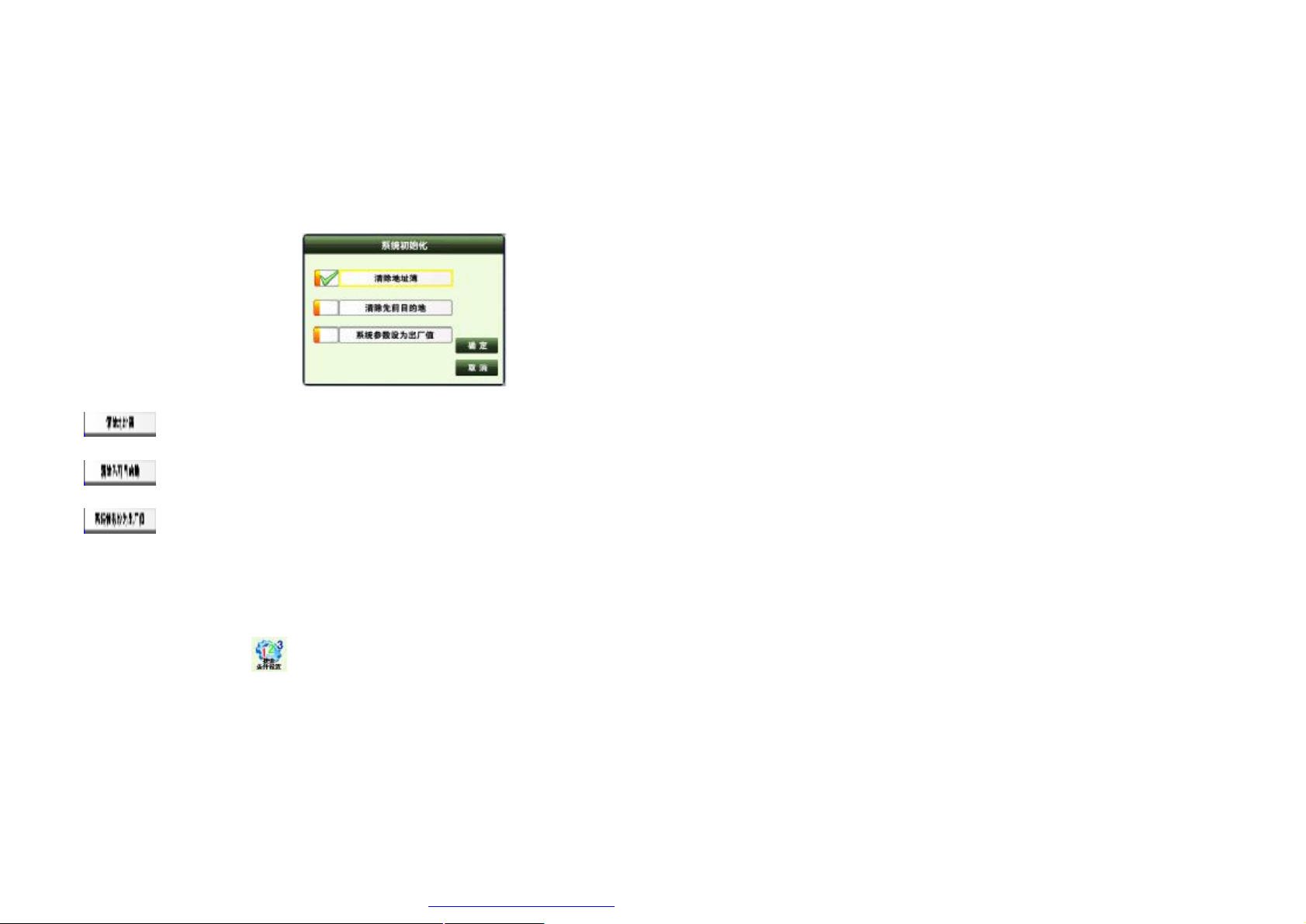
现简单介绍画面中各选项的功能:
:删除地址簿中存储的所有信息。
:删除先前存储的所有目的地信息。
:将系统参数设为出厂值。
使用系统初始化,您将会永久删除原先储存的某些信息,所以请您谨慎使用。
2.5.5 搜索条件设置
该选项用于设置系统在规划路径时所依据的搜索条件。
点击“系统设置”画面中的 ,系统将进入搜索条件设置界面:
33
PDF 文件使用 "pdfFactory Pro" 试用版本创建 www.fineprint.com.cn
Page 35

该界面中各选项含义如下:
:系统在多级别道路下选择以时间和距离最短为条件,综合考虑多方因素而推荐的最佳路径。
:系统在路径搜索中 ,以优先选择高速道路而推荐的最佳路径。
:系统在路径搜索中 ,以优先选择一般公路而推荐的最佳路径。
:系统在路径搜索中 ,以优先选择所花时间最短而推荐的最佳路径。
:系统在路径搜索中 ,以优先选择距离最短而推荐的最佳路径。
搜索条件设置将直接影响系统进行路径规划时的结果,一般我们推荐您使用“系统推荐路径”。
34
PDF 文件使用 "pdfFactory Pro" 试用版本创建 www.fineprint.com.cn
Page 36

2.6 版本信息
该功能用于查看本导航系统的数据和软件的版本信息。
操作方法:在“辅助功能”主菜单中点击 ,您将看到以下画面:
从该画面中可以看到软件和地图的版本号。
点击左上角 ,系统将返回到前一操作界面;点击右上角 ,将关闭当前操作窗口,系统将返回到地图主
界面。
2.7 退出电子地图
该功能用来退出本模拟导航系统。
35
PDF 文件使用 "pdfFactory Pro" 试用版本创建 www.fineprint.com.cn
Page 37

㈢目的地设定
该功能主要用于在路径规划中设定目的地,共提供七种地点检索方法查找目的地。
在地图主界面上点击 ,系统进入地点检索方式列表:
系统共提供快拼检索、分类检索、地址簿检索、先前目的地、按地图设定、和城市检索、关键字检索七种方法
供选择,下面将一一详细说明。
3.1 快拼检索
该方法是通过输入地址中关键字的拼音首字母,再以模糊查询的方式检索所需查询的地点。所谓的“快拼”,
是指只要输入汉字的拼音首字母(即声母)即可。详见“模拟导航入门”节相关介绍。
3.2 分类检索
本系统中内含餐饮、住宿、银行、加油站、停车场等 13 大类 100 多小类的信息,用户可根据该分类信息查找
所需要的地址。
现以查找世界之窗为例说明如何使用分类检索方式。
在“设定目的地”画面中点击 ,系统进入以下设施分类列表画面:
36
PDF 文件使用 "pdfFactory Pro" 试用版本创建 www.fineprint.com.cn
Page 38

点击 ,系统显示如下城市列表:
点击 或 翻屏查看所有城市,找到“深圳”点击后系统将回到信息分类画面,点击 或者 找到
“旅游”类别,点击后系统将进入该类别下的子类别列表:
37
PDF 文件使用 "pdfFactory Pro" 试用版本创建 www.fineprint.com.cn
Page 39

点击 或者 找到“主题公园”子类别,点击后系统将进入子区域列表:
世界之窗在南山区,选择该区域,点击后系统将显示所有隶属于南山区的主题公园列表:
38
PDF 文件使用 "pdfFactory Pro" 试用版本创建 www.fineprint.com.cn
Page 40

点击 或者 找到“世界之窗”,选中该设施点击后屏幕将回到地图主界面,在该界面中光标 所处的
位置即为世界之窗所在地,点击 或者 ,可将所选地址设为目的地或者存入地址簿。
3.3 地址簿检索
使用该方法可直接从地址簿列表中调用所要查找的地址,条件是用户已预先将该地址存入了地址簿中,通常会
把经常使用或感兴趣的地点预先存入地址簿中。
现以查找香蜜湖度假村为例说明如何使用地址簿检索方式。
在“设定目的地”画面中点击 ,系统进入以下地址簿列表画面:
39
PDF 文件使用 "pdfFactory Pro" 试用版本创建 www.fineprint.com.cn
Page 41

点击 或者 查找所需要的地址,找到“香蜜湖度假村”后,点击进入到地图主界面:
在该界面中光标 所处的位置即为香蜜湖度假村所在地,点击 或者 ,可将所选地址设为目
的地或者存入地址簿。
40
PDF 文件使用 "pdfFactory Pro" 试用版本创建 www.fineprint.com.cn
Page 42

3.4 先前目的地
该功能是直接从先前目的地历史记录列表中查找并调用所需地址,系统设置的每一个目的地均会在该列表中留
下记录,该列表中共可以存放最近的 24 个目的地历史记录。
现以查找“小梅沙”为例来说明使用方法。
在“设定目的地”画面中点击 ,系统进入目的地历史记录列表画面:
点击 或者 查找所需要的地址,找到“小梅沙”,点击后系统将回到地图主界面:
41
PDF 文件使用 "pdfFactory Pro" 试用版本创建 www.fineprint.com.cn
Page 43

在该界面中光标 所处的位置即为“小梅沙”所在地,点击 或者 ,可将所选地址设为目的
地或者存入地址簿。
3.5 按地图设定
该功能用于直接在地图上移动光标,寻找并设定所需要的地址。
现以设定“小梅沙酒店”为目的地为例来说明使用方法。
在“设定目的地”画面中点击 ,系统进入最后一次显示过的地图主界面:
42
PDF 文件使用 "pdfFactory Pro" 试用版本创建 www.fineprint.com.cn
Page 44

在该界面中移动光标,查找“小梅沙酒店”,找到后将光标 落在该地址,点击 或者 ,可将
“小梅沙酒店”设为目的地或者存入地址簿。
3.6 城市检索
该功能用于快速设定所查找的城市市中心为目的地,也可用于快速查找在该城市中心周边的地址或设施。
现以设定深圳市中心为目的地为例来说明使用方法。
在“设定目的地”画面中点击“城市检索”,系统进入省市列表。点击 或者 翻屏查找“广东省”,找到
后点击进入广东省市县列表:
43
PDF 文件使用 "pdfFactory Pro" 试用版本创建 www.fineprint.com.cn
Page 45

点击 或者 翻屏查找“深圳市”,找到后点击进入地图主界面,在该界面中光标 所处的位置即为深圳
市市中心,点击 或者 ,可将该地址设为目的地或者存入地址簿,也可在地图上直接移动光标查找附近
地址。
3.7 关键字检索
关键字检索即使用触摸笔手写输入地址。
㈣ 周边设施检索
使用该检索方法时,系统将以当前位置为中心,按所设置的搜索半径由近至远显示出符合选择
条件的设施信息供使用。
44
PDF 文件使用 "pdfFactory Pro" 试用版本创建 www.fineprint.com.cn
Page 46

㈤ 语音提示
5.1 交叉路口或出入口的语音提示
在进行模拟导航时,通过交叉路口、出入口后,会对下一个交叉路口或出入口进行语音提示。一般情况下在相
距 2 公里、1 公里、500 米、300 米、100 米处会逐级提示,如果超过 2 公里时会有这样的语音提示:“在听到下一
条语音提示之前请直行”,在语音提示的同时,画面的一侧会显示一个详细的路口放大图,显示实际路况和自身位
置等信息。
5.2 高架路、高速公路的语音提示
在进行模拟导航时,前方有高架路或高速公路入口或出口时,在相距 2 公里、1 公里、500 米、300 米、100米
处会有逐级语音提示。同时在高速公路上行驶时,系统会自动提示 IC(高速公路出入口)、JC(高速公路连接口)
和 SA(服务区)的地点名称及距离等信息。
5.3 接近目的地及经由地时语音提示
在进行模拟导航时,接近目的地及经由地,会有语音提示已接近目的地或经由地,到达目的地附近时,会有语
音提示“接近目的地,本次路径导航结束”。
若接近经由地或目的地时有转弯的情况,则没有转弯的语音提示,只提示到达经由地或目的地附近。
5.4 随时语音提示
当错过前面的语音提示想再听一次时,请按地图主界面中的 键,会有即时的语音提示为您响起。
45
PDF 文件使用 "pdfFactory Pro" 试用版本创建 www.fineprint.com.cn
Page 47

二、电影欣赏
㈠进入电影欣赏
1.触摸笔操作方法:
在主菜单下,用触摸笔双击“电影欣赏”图标进入文件浏览界面。在 文件浏览界面,双击要播放的视频文件(*.avi)
进入电影播放界面(触摸图标如下图);在文件浏览界面,如果要播放的文件不在当前界面,可以点击右侧的滚动
条更新浏览界面,直到找到要播放的文件。
单击 图标均可实现退出、关闭。
2.按键操作方法:
在主菜单下,通过“ ”键、“ ”键、“V+”键、“V-”键选择“电影欣赏”图标,按“ ”键进入文件浏览
界面。在文件浏览界面,通过“V+”键、“V-”键选择文件,按“ ”键进入电影播放界面。
按 EXIT 键退出。
46
PDF 文件使用 "pdfFactory Pro" 试用版本创建 www.fineprint.com.cn
Page 48

㈡播放/暂停、快进/快退等操作(播放界面下)
1.触摸笔操作方法:
点击 图标,当显示为 时,播放暂停。继续播放,请点击 图标。
无论处于播放状态还是暂停状态,用触摸笔点击 按钮或 按钮可切换到上一个或下一个视频文件。
用触摸笔直接拖动屏幕下方的播放进度条,调解播放进度。
2.按键操作方法:
在播放过程中,短按“ ”键即可实现暂停和播放的切换。短按“ ”键或“ ”键进入下一个或上一个视
频文件。长按“ ”键或“ ”键则实现快进或快退播放。
㈢音量调节(播放界面下)
1.触摸笔操作方法:
点击 图标,显示的音量调节界面。滑块的位置表示音量的大小。点击滑块的上面则增加音量,
反之减小音量。点击音量调节对话框外部的区域,对话框消失。
2.按键操作方法:
直接按动“V+”键、“V-”键增大或减小音量,音量调节中的滑块会有相应的移动。
㈣文件设置菜单
用触摸笔点击 与按键 MENU相同,具体操作方法请参阅“文件管理”。
三、音乐欣赏
1.与电影播放基本相同的操作:进入、退出、音量调节、快进、快退、切换上下曲。
2.循环模式与 EQ 设置
47
PDF 文件使用 "pdfFactory Pro" 试用版本创建 www.fineprint.com.cn
Page 49

点击 按钮,弹出循环模式菜单,设置当前的循环模式。在弹出式菜单中,当前选项以深色显示。
点击需要设定的菜单项即可设定当前的循环模式。
点击 按钮,弹出 EQ 设置菜单,设置 EQ 模式。
3.播放设置
点击 按钮,在 弹 出的菜单中选择播放列表项设定。如果当前曲目在播放列表中,播放列表项
为“从播放列表中删除”,否则播放列表项为“加入播放列表”。
系统只支持和音乐文件同名的 LRC 文件的显示。如果当前歌曲没有 LRC 文件,LRC 的打开和关闭将无效。LRC
项根据当前歌曲 LRC 的设定状态,将显示不同的信息。当 LRC已经打开的时候,显示“关闭 LRC”,否则显示“打开
LRC”。
歌词文件可使用 Winamp、LRC软件自行编辑,也可在网站上直接下载,既简便又快捷。
【注意】一定要用该歌曲的文件名为对应的歌词文件命名,并把歌曲及对应 LRC 歌词文件同时拷贝到导航仪中。举
例:歌曲名称为“听妈妈的话.mp3”;LRC 名称为“听妈妈的话.lrc”。
48
PDF 文件使用 "pdfFactory Pro" 试用版本创建 www.fineprint.com.cn
Page 50

4.文件设置菜单
用触摸笔点击 与 MENU 按键相同,具体操作方法请参阅“文件管理”。
四、闪客动画
闪客动画是支持 SWF 格式 FLASH 文件播放的功能子菜单。
在此功能下,操作与电影播放基本相同。
【注意】若退出未带有操作界面的 FLASH,建设使用按键“EXIT”键。
五、图片浏览
图片浏览是支持 JPEG、BMP(24位)、GIF 格式图片播放的功能子菜单。
1.与电影播放基本相同的操作有:进入、退出、切换上下文件。
49
PDF 文件使用 "pdfFactory Pro" 试用版本创建 www.fineprint.com.cn
Page 51

2.放大图片
在播放非 gif 格式的图片文件时,使用触摸笔点击 按钮,进 入图片放大功能。在放大界面下,点击 按
钮一次,对图片进行放大一级。点击 按钮时,图片缩小。
在放大界面下,使用触摸笔在屏幕上移动放大的图片,使被遮挡的部分可见。也可通过“ ”键、“ ”键、
“V+”键、“V-”键移动。
3.设置菜单
⑴删除文件
触摸笔操作:点击 按钮,在弹出的菜单中用触摸笔选中“删除当前”选项并点击该项。
按键操作:在播放界面,按 MENU 键。通过按“V+”键、“V-”键将菜单选项切换至“删除当前”
选项,然后按“ ”键。在确定对话框中,按“ ”键、“ ”键切换被选中的按钮,然后按“ ”
键。如果在出现确定对话框后,按 EXIT 键,则放弃删除操作返回播放界面。
⑵查看 EXIF
触摸笔操作:在弹出式菜单中选中“查看 EXIF”并单击查看 EXIF。点击 EXIF显示区域中的任何位置(翻页控
制按钮除外),文字的颜色会在白色和黑色之间切换。点击 EXIF 显示区外的区域则退出。
按键操作:按“ ”键,EXIF文字的颜色在白色和黑色之间切换。
⑶幻灯片播放
触摸笔操作:在弹出式菜单中选中“幻灯片播放”并单击。
按键操作:将菜单选项切换至“幻灯片播放”选项并按“ ”键。在幻灯片播放模式下,按 EXIT 键退出幻灯
片播放模式。
50
PDF 文件使用 "pdfFactory Pro" 试用版本创建 www.fineprint.com.cn
Page 52

⑷过渡
您可以通过菜单设置图片在切换时当前图片与下一幅图片交替时的过渡效果。
触摸笔操作:选中“打开/关闭过渡”并单击,选择是否采用图片切换时的过渡效果。
按键操作:同上。
【注意】1.在幻灯片播放模式下,如果图片由.jpg或者.bmp 切换为.gif文件后,程序将循环显示该 gif 文件中
的图片,只有当您点击切换按钮或者按“ ”键、“ ”键后,才会进入下一幅图片的播放。
2.当图片较大时,播放速度会较慢。
3.如果您的 JPEG 图片不能顺利播放,请用光盘中提供的转换工具进行转换。
4.延迟时间设置
触摸笔操作:点击 按钮,在触摸笔抬起后会出现如图所示的弹出式菜单,此时您可以对延迟
时间进行设置。
按键操作:没有激活该弹出式菜单的按键操作。在弹出式菜单出现后,您也可以按“V+”键、“V-”
键来选择某一延迟时间并按“ ”键对延迟时间进行设置。
六、录音机
建议:⑴ 在录音前请先将音质调节好。
⑵ 录音时,音量调节到最大。
⑶ 播放录音与音乐基本相同。
51
PDF 文件使用 "pdfFactory Pro" 试用版本创建 www.fineprint.com.cn
Page 53

七、文件管理
52
PDF 文件使用 "pdfFactory Pro" 试用版本创建 www.fineprint.com.cn
Page 54

㈠进入/退出菜单设置
用触摸笔点击屏幕右下角的 图标,也可点住目标文件不放,1 秒钟后则会弹出“菜单设置”,或按 MENU 键
进入“菜单设置”。退出点击“菜单设置”外的区域或直接按 EXIT 键。
1.复制文件或文件夹
触摸笔操作:首先选中一个文件或目录。然后选择“菜单设置”中的“复制”选项。通过浏览器进入要放置的
目录,再打开“菜单设置”,使用“粘贴”选项把已复制的文件或目录整个复制过来。
键盘操作:首先用“V+”键、“V-”键选中一个文件或目录,然后按 MENU 键打开菜单设置,然后选择菜单中的
“复制”选项,按“ ”键确定。通过浏览器进入要放置的目录,再按 MENU 键打开菜单,使用“粘贴”功能把一
个文件或一个目录整个复制过来。
2.删除文件或目录
操作与以上复制文件和目录基本相同。
㈡播放列表
1.打开播放列表
用触摸笔点击屏幕右下方的 图标。
2.加入播放列表
触摸笔操作:首先选中一个没有加入到播放列表中的音乐文件,图标是 。使用菜单设置的“加入到播放列
表”选项,即可把文件加入到播放列表,图标变为 。
键盘操作:首先用“V+”键、“V-”键选中一个没有加入到播放列表中的音乐文件,按 MENU 键弹出菜单设置,
通过“V+”键、“V-”键选择 项,按“ ”键即把文件加入到播放列表。
53
PDF 文件使用 "pdfFactory Pro" 试用版本创建 www.fineprint.com.cn
Page 55

3.删除播放列表
操作与以上加入播放列表基本相同。
4.调整播放顺序、删除
打开播放列表,选中播放列表中的一个文件,使用菜单设置中的 或 功能改变已
选文件在播放列表中的顺序。
删除操作同上。
【注意】在播放列表中,删除的是播放列表的内容,不会把文件从磁盘删除。
八、系统设置
1.背光设置
背光设置为时间越少、亮度为普通时,功耗会降低将提高电池的续航时间。其中背光时间指无操作时自动关闭
背光的等待时间。
54
PDF 文件使用 "pdfFactory Pro" 试用版本创建 www.fineprint.com.cn
Page 56

触摸笔操作: 直接点击所选项前面的 图标,选中显示为 图标即设置成功。
按键操作: 按“V+”键、“V-”键切换“背光时间”与“背光亮度”,选定后按“ ”键、“ ”键选择具体
值,最后按“ ”键确定。
【建议】在进入导航、欣赏 Flash、欣赏 MP4 以及查看 LRC 歌词前,将背光时间设为常开,以便观看屏幕。
2.语言设置
在此您可以设置菜单语言。
3.磁盘设置
磁盘工具界面是窗口形式,标题栏和状态栏与系统设置界面相同,中间部分显示警告信息“格式化磁盘将删除
所有数据”。
【注意】在进行格式化之前,请备份文件!
在格式化过程中,请不要进行其它操作。
4.屏幕校正
当触摸屏的定位不准确(无法正常点中触摸屏位置)或反应缓慢时,选 择该 项,校正触摸屏。用触摸笔依次点
击出现圆点的正中心。如果出现校正失准,请重新校正。
5.版本信息
显示关于本产品的一系列信息。
6 系统升级
⑴请在我公司网站上(有关升级信息请及时关注)下载本产品型号的升级文件(以.bin 为后缀的文件)放到本
机器 Sys目录下,并安全删除硬件,拔下 USB 线;
⑵再次插上 USB 线, 进入充电模式(非联机模式);
55
PDF 文件使用 "pdfFactory Pro" 试用版本创建 www.fineprint.com.cn
Page 57

⑶从主菜单中进入系统设置中的系统升级,按提示进行系统升级;
⑷等待进度完成至 100%,并显示升级完成,拔掉 USB,重开机即可。
【注意】在升级中,切勿拔掉 USB 线断开电源,否则升级未完成,机器将不能开机重启。
升级文件名不能更改,否则无法正常执行软件升级。请您注意备份重要资料!
7.喇叭开关
可以将扬声器设置为:开启和关闭。
【注意】该项设置是只针对喇叭的,耳机不受其设置影响。
8 界面风格
请参照图片对比。
九、存储卡操作
本机有存储卡插槽,具有 SD、MMC 卡的读取功能。
1.安装存储卡(插卡前请保证导航仪处于关面状态)
(1)打开存储卡插槽盖。
56
PDF 文件使用 "pdfFactory Pro" 试用版本创建 www.fineprint.com.cn
Page 58

(2)插入存储卡,金属触点向上。向里推卡,直至听到咔哒一声。
(3)关上存储插槽盖。
2.取出存储卡(取卡前请保证处于关机状态,否则可能会导致导航仪出现异常现象)
(1)打开存储卡插槽。
(2)向插槽里推一下存储卡,然后释放。存储卡弹出来。
(3)取出存储卡。
在“文件管理”中可查看存储卡上的内容。
【注意】 1.如果在“文件管理”中没有出现新盘符,请重新关机拔插一次存储卡。
2.请确定 SD 的文件格式是 FAT 格式。本系统不支持 NTFS 格式的 SD 卡。
3.在对 SD/MMC 存储卡操作时(比如拷贝、删除等),请勿拔出 SD/MMC 存储卡,否则可能出现数据错误。
十、转换工具使用说明
转换工具的使用平台:Windows98,WindowsMe,Windows2000,WindowsXP(要求 Windows Media Player 9.0 及以
上版本)。在转换前请确认您的计算机装有正确的解码器。
1. 安装转换 工 具:运行随机驱动光盘\DRIVER\模拟导航仪\纽曼模拟导航仪 E280 系 列 \转 换工具\
BlazeVideoMagicV2.0Setup v1.exe,并根据提示完成安装 (转换工具注册序列号粘贴在光盘盘面上)。
2. 打开计算机“开始”菜单-“程序”-“Blaze Video Magic v2.0 ”-“Blaze Video Magic v2.0”。
3. 此 工 具可以将电影文件(VCD、 DVD) 转 换成本机支持的*.avi 格 式 ,本 工 具支持的被转换格式
有:wmv、.rm、.rmvb、.asf、.mpg、.mpeg 等等。
4. 如下图所示,选 择“ 添 加 ”,选 择 要 转 换 的文件,点击“打开”,在 设置中将“视频大小”设为“280×220 Full
57
PDF 文件使用 "pdfFactory Pro" 试用版本创建 www.fineprint.com.cn
Page 59

Screen”,其它根据需要进行设置。设置完毕后点击确认。
5.选择存放输出文件的路径。
6.点击“Start”,文件开始转换。
7.当进度条显示为 100%并显示“完成”时,转换完毕,关闭转换器。
8. 音乐、图片文件的转换请参考以上视频操作。
58
PDF 文件使用 "pdfFactory Pro" 试用版本创建 www.fineprint.com.cn
Page 60

驱 动 安 装
本机适用于 WIN98/ME/2OOO/XP 等操作系统,其中 WindowsME、Windows2000、WindowsXP 等操作系统不需要安装
驱动程序,可直接使用本机。如果您第一次将导航仪连接到 Windows 98 上,则需要安装驱动程序。
①先将附送的驱动光盘放入光驱中,再使用 USB 数据线将模拟导航仪连接到计算机上,计算机会自动提示找到
新硬件并要求安装驱动程序,见下图,请点“下一步”:
②选择“搜索设备的最新驱动程序(推荐)” 项 , 单击“下一步”。
③选择“指定位置”项,并指定到“光盘盘符\DRIVER\模拟导航仪\纽曼模拟导航仪 E280系列\Win98 Driver”
目录下,单击“下一步”。
④WIN98 准备安装驱动程序,单击“下一步”。
⑤WIN98 会自动安装完毕并要求确认,单击“完成”安装完毕。
具体安装画面以所购产品为准!
59
PDF 文件使用 "pdfFactory Pro" 试用版本创建 www.fineprint.com.cn
Page 61

通 讯 操 作
1.连接计算机
⑴ 用 USB 数据线正确连接计算机的 USB 接口与模拟导航仪的 USB 接口。
⑵ 这时模拟导航仪屏幕将显示对话框,如右图所示。选择“是”,屏幕显示“与计算
机通讯中”。
⑶ 如果是初次使用模拟导航仪,Windows 将显示“发现新硬件”。
⑷ 在“我的电脑”中将会出现新磁盘的盘符。此时模拟导航仪就是一块移动硬盘,资料的上传/下传和使用与
硬盘一样,文件可拷贝到盘中或从盘中删除。资料传输中,禁止其它操作。
2.中断与计算机的连接
当您想把模拟导航仪从计算机的 USB 端口拔下,请先确认模拟导航仪与计算机的通讯操
作已停止。必须正常卸载 USB 设备,否则可能会损坏或丢失数据。
⑴双击电脑右下角的“拔下或弹出硬件”,如右图:
⑵在弹出的窗口中点击“停止”。
⑶再点击弹出窗口中的“确定”,即可拔下模拟导航仪。
以上画面以实际操作为准!
60
PDF 文件使用 "pdfFactory Pro" 试用版本创建 www.fineprint.com.cn
Page 62

产品真伪辨别
1.拨打产品包装上面所贴的“质量技术监督防伪查询系统”上标识的电话,同时刮开防伪涂层并按相应的语音提示
输入查询。
2.进入纽曼公司官方网站 www.usb-mp3.com,点击主页中的“产品防伪查询”按钮进入防伪查询系统,刮开产品包
装上“质量技术监督防伪查询系统”的防伪涂层,按提示输入涂层下的数字进行查询即可。
【注意】①此号码为唯一的,有且只有一个;
②再次查询系统则会提示“您所查询的防伪码已于某年某月某日某时被查询过,如果您的首次查询时间
与上述不符请谨防假冒”;
③这里所说的“某年某月某日某时”应为上一次查询的日期。
61
PDF 文件使用 "pdfFactory Pro" 试用版本创建 www.fineprint.com.cn
Page 63

疑 难 问 答
1.怎样快速查看有关产品及地图的更新?
答:自购买之日起,一年内免费进行地图升级。请查看纽曼官方网站 http:// www. usb-mp3.com.有关本产品的信
息或拨打客服电话 010-96096201。
2. 是否可以完全按照模拟导航所规划的路径行驶?
答:模拟导航的计算路经仅供您参考,在驾驶中一定要注意当地的交通法规和限制通行标志。
3.格式化后,地图丢失怎么办?
答:购买时随赠的光盘中有备份数据,将光盘 中“电子地图”文件夹中的内容重新拷贝到 C 盘根目录下“NAVIONE”
文件夹里。如果您需要激活码,可以在机身背后寻找或拨打客服电话 010-96096201。
4.模拟导航仪出现异常现象怎么办?
答:⑴按一下机身侧面的复位孔,重新开机看是否正常。
⑵通过 USB 连接电脑或用充电器充电以激活电池,在保证有一定电量的前提下,再尝试开机。
⑶建议您在纽曼公司官方网站下载最新固件程序,请专业人员进行升级。
防止死机发生,一方面注意不要操作的太快,建议逐一进行操作;另一方面如果电池电量不足请及时充电。
5.为什么有时模拟导航仪待机时间过短?
答:锂电池使用时间会随使用的温度环境及使用情况的不同而有所差异。如果所处环境温度过高或者过低,电池使
用时间会受到影响。建议在常温下使用本机!从使用情况方面来看,模拟导航仪的大屏幕耗电量相对较大,同
时也受增大音量、开启音场特效、频繁操作等因素影响,实际使用时间也会有一定差异。
62
PDF 文件使用 "pdfFactory Pro" 试用版本创建 www.fineprint.com.cn
Page 64

6.为什么不能播放相关的文件?
答:可能是文件没有保存在相应的目录下面:视频文件放在“Mp4”目录中、FLASH动画放在“Flash”中、音乐文
件放在“Music”中、图片放在“Photo”中、录音文件放在“Recordings”中、系统文件放在“Sys”中、导
航地图文件放在“Navione”中。对 SD、MMC等存储卡也需要放置在相应的目录下。
7.为什么在操作系统上显示存储容量与标称值不一致?
答:众所周知,在计算机中是采用二进制,这样造成在操作系统中对容量的计算以每 1024 为一进制的,每 1024字
节为一个 1KB,每 1024KB 为 1MB,每 1024MB 为 1GB;而芯片存储厂商在计算容量方面是采用十进制,即每 1000
为一进制,每 1000 字节为一个 1KB,每 1000KB 为 1MB,每 1000MB 为 1GB。这两者进制上的差异造成了实际容
量与标称容量略有差异。
以 256M 芯片为例:
芯片存储厂商容量计算方法:256MB=256000KB=256000000字节
换算成操作系统中的计数方法:256000000字节/1024=250000KB/1024=244MB
另外机内字库、系统文件会用去存储器中的小部分空间,所以在操作系统中显示的存储器容量会少于标称值,
这是符合有关标准的。
8. 为什么使用模拟导航仪无法进行录音?
答:①检查存贮器是否还有空间,删除一些内容后再进行录音。
②增大音量后再操作。
③确定备份存储器上重要文件后格式化存储器,重新录音。
④如果电池电量过低,请充电后再进行录音。
63
PDF 文件使用 "pdfFactory Pro" 试用版本创建 www.fineprint.com.cn
Page 65

技 术 规 格
外形尺寸: 120mm×75mm×16mm
显 示 屏: 3.5英寸 26 万色低温多晶硅触摸液晶显示屏(分辨率:320×240)
模拟导航系统: 正版凯立德 GPS 导航地图软件
MP4 视频播放格式: XVID 编码 AVI 文件格式(分辨率:280×220)
音乐格式: MP3、WMA
MP3 码流率: 32Kbps – 320Kbps
WMA 码流率: 32Kbps – 192Kbps
MIC 录音格式: Mp3
图片类型: JPG、BMP、GIF等图像
Flash 动画播放:支持 Internet 最流行的各种 MacroMedia Flash7 动画 SWF 格式播放
存储介质: 1GB、2GB Flash(具体以实物为准)
耳机最大输出功率:(L)10mW+(R)10mW
输出频率范围: 20Hz~20KHz
外接存储: SD、MMC 卡
信 噪 比: ≥85dB
系统语言: 简体中文、英文
电 池: 锂离子电池(1100mAh)
使用温度: 0 至 40 摄氏度
本手册信息如有变更恕不另行通知
64
PDF 文件使用 "pdfFactory Pro" 试用版本创建 www.fineprint.com.cn
